Hurtigvalg er en funksjon i moderne nettlesere som lar deg bokmerke flere sider og vise dem i et nytt fanevindu. På denne måten bruker du mindre tid på å klikke på lenker til favorittnettstedene dine. Det er nok å åpne en ny fane og klikke på bildet av websiden.
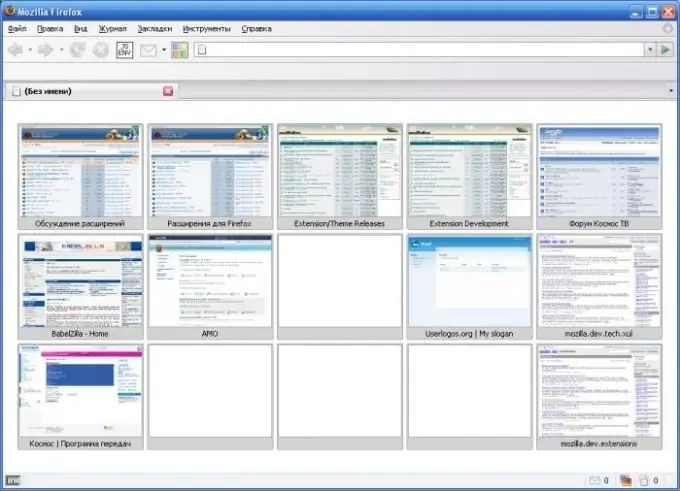
Nødvendig
- - datamaskin med Internett-tilgang;
- - nettleser.
Bruksanvisning
Trinn 1
Koble til "Speed Dial" -tillegget i nettleseren Mozilla Firefox. Sett inn lenken https://addons.mozilla.org/ru/firefox/addon/fast-dial-5721/ for dette, i adresselinjen til programmet, på siden klikker du på "Last ned nå". Vent til programtillegget lastes inn, start programmet på nytt.
Steg 2
Bruk deretter tastekombinasjonen Ctrl + T for å åpne hurtigvalg i en ny fane. Gå til nettleserinnstillinger, sett hjemmesiden til en tom side (om: tom), så åpnes hurtigstart siden automatisk når nettleseren lastes inn.
Trinn 3
For å legge til en side i hurtigvalg, høyreklikk på den og velg "Legg til hurtigvalg" fra hurtigmenyen. For å velge temaer, gå til
Trinn 4
Slå på hurtigvalgfunksjonen i Opera-nettleseren. For å gjøre dette, oppdater versjonen av programmet, siden denne funksjonen er tilgjengelig fra versjon 9.2 (2007). I Opera er hurtigvalg en side med ni rammer, i hver av dem kan du legge til en lenke til nettstedet.
Trinn 5
For å endre antall nettsteder med rask tilgang, gå til mappen der programmet er installert, åpne speeddial.ini-filen ved hjelp av Notisblokk, legg til følgende linjer i begynnelsen av filen: [Størrelse] Rader = "Angi antall linjer i hurtigstart ", Kolonner = Skriv inn ønsket antall kolonner. Hvis du setter antall rader til henholdsvis 5 og kolonner til henholdsvis 6, i hurtigstart vil du ha 30 nettsteder. Velg antall, avhengig av oppløsningen på skjermen.
Trinn 6
For å installere hurtigstartprogrammet i Google Chrome-nettleseren, følg lenken https://chrome.google.com/webstore/detail/dgpdioedihjhncjafcpgbbjdpbbkikmi?hl=ru og klikk på "Legg til" -knappen. Deretter åpner du en ny fane og legger til nettsteder i rammer ved å høyreklikke på firkanten med et tall.






